2.1.2. ສິ່ງທີ່ຈະດາວໂຫຼດ
ຫນ້າດາວໂຫລດຢ່າງເປັນທາງການສະແດງໃຫ້ເຫັນບັນຊີລາຍຊື່ສັ້ນຂອງຮູບພາບ ISO, ດັ່ງທີ່ສະແດງຢູ່ໃນຮູບ 2.1, "ບັນຊີລາຍຊື່ຂອງຮູບພາບທີ່ສະເຫນີສໍາລັບການດາວໂຫຼດ.” [ໜ້າ 15].
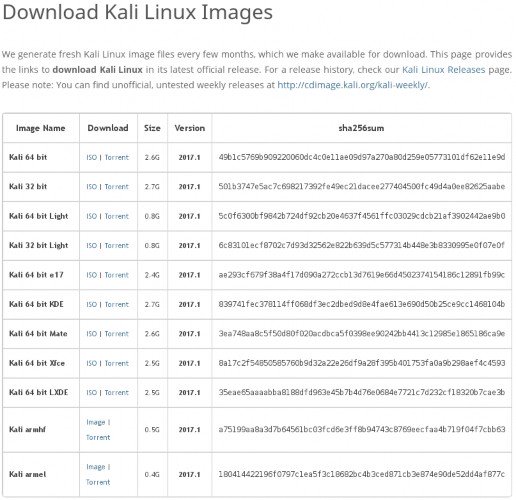
ຮູບ 2.1 ບັນຊີລາຍຊື່ຂອງຮູບພາບທີ່ສະເຫນີສໍາລັບການດາວໂຫຼດ
ຮູບພາບດິສກ໌ທັງໝົດທີ່ມີປ້າຍກຳກັບ 32- ຫຼື 64-bit ໝາຍເຖິງຮູບພາບທີ່ເໝາະສົມກັບ CPU, ພົບເຫັນຢູ່ໃນຄອມພິວເຕີຕັ້ງໂຕະ ແລະຄອມພິວເຕີໂນດບຸກທີ່ທັນສະໄໝທີ່ສຸດ. ຖ້າທ່ານກໍາລັງດາວໂຫຼດເພື່ອໃຊ້ໃນເຄື່ອງທີ່ທັນສະໄໝພໍສົມຄວນ, ມັນອາດຈະປະກອບດ້ວຍໂປເຊດເຊີ 64-bit. ຖ້າທ່ານບໍ່ແນ່ໃຈ, ໝັ້ນໃຈໄດ້ວ່າໂປເຊດເຊີ 64-bit ທັງໝົດສາມາດແລ່ນຄຳແນະນຳ 32-bit ໄດ້. ເຈົ້າສາມາດດາວໂຫຼດ ແລະແລ່ນຮູບ 32-bit ໄດ້ສະເໝີ. ແນວໃດກໍ່ຕາມ, ກົງກັນຂ້າມບໍ່ແມ່ນຄວາມຈິງ. ເບິ່ງແຖບດ້ານຂ້າງສຳລັບຂໍ້ມູນລາຍລະອຽດເພີ່ມເຕີມ.
ຖ້າຫາກວ່າທ່ານກໍາລັງວາງແຜນທີ່ຈະຕິດຕັ້ງ Kali ໃນອຸປະກອນຝັງ, ໂທລະສັບສະຫຼາດ, Chromebook, ຈຸດເຂົ້າເຖິງ, ຫຼືອຸປະກອນອື່ນໆທີ່ມີ ARM processor, ທ່ານຈະຕ້ອງໄດ້ໃຊ້ Linux Armel or ແຂນ ຮູບພາບຕ່າງໆ.
CPU ຂອງຂ້ອຍແມ່ນ 32- ຫຼື 64-bit? ພາຍໃຕ້ Windows, ທ່ານສາມາດຊອກຫາຂໍ້ມູນນີ້ໂດຍການແລ່ນ ຂໍ້ມູນລະບົບ ແອັບພລິເຄຊັນ (ພົບໃນອຸປະກອນເສີມ> ໂຟນເດີເຄື່ອງມືລະບົບ). ໃນຫນ້າຈໍສະຫຼຸບລະບົບ, ທ່ານສາມາດກວດເບິ່ງພາກສະຫນາມປະເພດລະບົບ: ມັນຈະມີ "x64-bit PC" ສໍາລັບ CPU 64-bit ຫຼື "x86-bit PC" ສໍາລັບ CPU 32-bit. ພາຍໃຕ້ OS X / macOS, ບໍ່ມີແອັບພລິເຄຊັນມາດຕະຖານທີ່ສະແດງຂໍ້ມູນນີ້ແຕ່ທ່ານຍັງສາມາດຄາດເດົາໄດ້ຈາກຜົນຜະລິດຂອງອຸປະກອນ. uname - ມ ຄໍາສັ່ງດໍາເນີນການຢູ່ໃນ terminal. ມັນຈະກັບຄືນມາ x86_64 ໃນລະບົບທີ່ມີ kernel 64-bit (ເຊິ່ງສາມາດດໍາເນີນການພຽງແຕ່ໃນ CPU 64-bit) ແລະໃນລະບົບທີ່ມີ kernel 32-bit, ມັນຈະກັບຄືນມາ. i386 ຫຼືບາງສິ່ງບາງຢ່າງທີ່ຄ້າຍຄືກັນ (i486, i586, ຫຼື i686). ທຸກ kernel 32-bit ສາມາດດໍາເນີນການໃນ CPU 64-bit, ແຕ່ເນື່ອງຈາກ Apple ຄວບຄຸມຮາດແວແລະຊອບແວ, ມັນບໍ່ຫນ້າຈະພົບເຫັນການຕັ້ງຄ່ານີ້. ພາຍໃຕ້ Linux, ທ່ານສາມາດກວດສອບພາກສະຫນາມທຸງຢູ່ໃນ / proc / cpuinfo ໄຟລ໌ virtual. ຖ້າມັນປະກອບດ້ວຍ lm attribute, ຫຼັງຈາກນັ້ນ CPU ຂອງທ່ານແມ່ນ 64-bit; ຖ້າບໍ່ດັ່ງນັ້ນ, ມັນເປັນ 32-bit. ເສັ້ນຄໍາສັ່ງຕໍ່ໄປນີ້ຈະບອກທ່ານວ່າທ່ານມີ CPU ປະເພດໃດ: | |
$ grep -qP '^flags\s*:.*\blm\b' /proc/cpuinfo && echo 64-bit ➥ || echo 32-bit 64-bit | |
ໃນປັດຈຸບັນທີ່ທ່ານຮູ້ວ່າທ່ານຕ້ອງການຮູບພາບ 32-bit ຫຼື 64-bit, ມັນມີພຽງແຕ່ຂັ້ນຕອນດຽວເທົ່ານັ້ນ: ການເລືອກປະເພດຂອງຮູບພາບ. ຮູບພາບ Kali Linux ເລີ່ມຕົ້ນແລະຕົວແປ Kali Linux Light ແມ່ນທັງສອງ ISOs ສົດທີ່ສາມາດຖືກນໍາໃຊ້ເພື່ອດໍາເນີນການລະບົບສົດຫຼືເພື່ອເລີ່ມຕົ້ນຂະບວນການຕິດຕັ້ງ. ພວກເຂົາແຕກຕ່າງກັນພຽງແຕ່ໂດຍຊຸດຂອງຄໍາຮ້ອງສະຫມັກທີ່ຕິດຕັ້ງໄວ້ກ່ອນ. ຮູບພາບເລີ່ມຕົ້ນມາພ້ອມກັບ GNOME desktop ແລະຊຸດຊຸດໃຫຍ່ທີ່ພົບວ່າເຫມາະສົມກັບຜູ້ທົດສອບການເຈາະສ່ວນໃຫຍ່, ໃນຂະນະທີ່ຮູບພາບແສງສະຫວ່າງມາພ້ອມກັບ desktop Xfce, (ເຊິ່ງມີຄວາມຕ້ອງການຫນ້ອຍລົງໃນຊັບພະຍາກອນຂອງລະບົບ), ແລະຊຸດຊຸດທີ່ຈໍາກັດ. , ໃຫ້ທ່ານເລືອກເອົາພຽງແຕ່ກິດທີ່ທ່ານຕ້ອງການ. ຮູບພາບທີ່ຍັງເຫຼືອໃຊ້ສະພາບແວດລ້ອມ desktop ຈັບສະຫຼັບແຕ່ມາພ້ອມກັບການເກັບກໍາຊຸດຂະຫນາດໃຫຍ່ດຽວກັນກັບຮູບພາບຕົ້ນຕໍ.
ເມື່ອທ່ານໄດ້ຕັດສິນໃຈກ່ຽວກັບຮູບພາບທີ່ທ່ານຕ້ອງການ, ທ່ານສາມາດດາວໂຫລດຮູບພາບໂດຍການຄລິກໃສ່ "ISO" ໃນແຖວທີ່ກ່ຽວຂ້ອງ. ອີກທາງເລືອກ, ທ່ານສາມາດດາວໂຫລດຮູບພາບຈາກເຄືອຂ່າຍແບບຕໍ່ຄູ່ BitTorrent ໂດຍການຄລິກໃສ່ "Torrent," ສະຫນອງໃຫ້ວ່າທ່ານມີລູກຄ້າ BitTorrent ທີ່ກ່ຽວຂ້ອງກັບ.
.torrent ສ່ວນຂະຫຍາຍ.
ໃນຂະນະທີ່ຮູບພາບ ISO ທີ່ເລືອກຂອງເຈົ້າກໍາລັງດາວໂຫລດ, ທ່ານຄວນບັນທຶກ checksum ທີ່ຂຽນໄວ້ໃນຖັນ sha256sum. ເມື່ອທ່ານດາວໂຫຼດຮູບຂອງເຈົ້າແລ້ວ, ໃຫ້ໃຊ້ checksum ນີ້ເພື່ອກວດສອບວ່າຮູບພາບທີ່ດາວໂຫຼດມານັ້ນກົງກັບຮູບທີ່ທີມພັດທະນາ Kali ວາງໄວ້ທາງອອນລາຍ (ເບິ່ງພາກຕໍ່ໄປ).


 ເອກະສານ
ເອກະສານ